Registrieren von persönlichen Bibliotheken
Eine persönliche Bibliothek ist eine Bibliothek, in der persönliche Dokumente verwaltet werden.
1.
Klicken Sie im Menüband auf  (Bibliotheksverw.).
(Bibliotheksverw.).
 (Bibliotheksverw.).
(Bibliotheksverw.).Oder führen Sie einen der unten angegebenen Schritte aus.
Klicken Sie im Navigationsfenster mit der rechten Maustaste auf [Bibliotheksverwaltung].
Wählen Sie im Menü [Datei] > [Bibliotheksverwaltung]
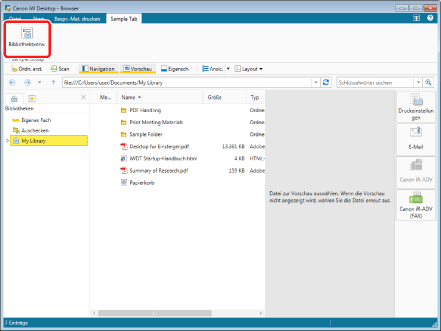
Das [Bibliotheksverwaltung]-Dialogfeld wird angezeigt.
|
HINWEIS
|
|
Wenn im Menüband von Desktop Browser keine Befehle angezeigt werden, finden Sie hier, wie Sie sie anzeigen können:
Dieser Vorgang kann auch mithilfe der Schaltflächen in der Symbolleiste durchgeführt werden. Wenn die Schaltflächen nicht in der Symbolleiste von Desktop Browser angezeigt werden, finden Sie hier, wie Sie sie anzeigen:
|
2.
Klicken Sie auf [Bibliothek registrieren].
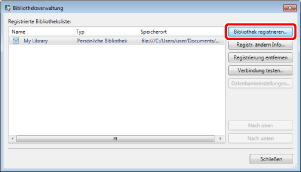
Das [Bibliothek zum Registrieren auswählen]-Dialogfeld wird angezeigt.
3.
Wählen Sie [Persönliche Bibliothek] und klicken Sie auf [OK].
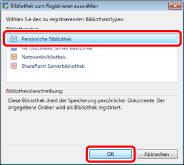
Das [Bibliothek registrieren]-Dialogfeld wird angezeigt.
4.
Klicken Sie auf [Suche].
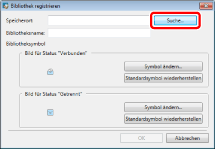
Das [Ordner suchen]-Dialogfeld wird angezeigt.
5.
Wählen Sie einen Ordner aus, den Sie als persönliche Bibliothek verwenden möchten, und klicken Sie auf [OK].
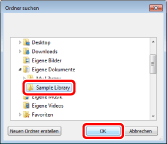
Der Pfad des ausgewählten Ordners wird im Feld [Speicherort] angezeigt.
Der Name des ausgewählten Ordners wird im Feld [Bibliotheksname] angezeigt.
|
HINWEIS
|
|
Sie können ebenso den Ordner angeben, der als persönliche Bibliothek in einer vorhergehenden Version von Desktop verwendet wurde.
Ein Ordner, der sich im übergeordneten oder untergeordneten Verzeichnis eines bereits als persönliche Bibliothek registrierten Ordners befindet, kann nicht als persönliche Bibliothek registriert werden.
|
6.
Ändern Sie gegebenenfalls die Bibliothekseinstellungen, und klicken Sie auf [OK].
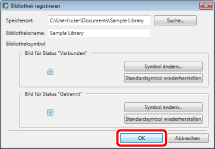
Weitere Informationen zum Ändern des Namens der angezeigten Bibliothek finden Sie hier:
Informationen zum Einstellen des Bibliothekssymbols finden Sie hier:
7.
Wenn eine Windows Search Service-Bestätigungsmeldung angezeigt wird, klicken Sie auf [OK].
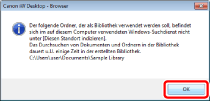
Das [Bibliotheksverwaltung]-Dialogfeld wird wieder angezeigt.
|
HINWEIS
|
|
Der Bestätigungsbildschirm wird angezeigt, wenn ein Ordner auf dem lokalen Computer registriert wird, ohne den Windows Search Service zu starten.
|
8.
Testen Sie die Verbindung zur registrierten Bibliothek.
Weitere Informationen zum Testen der Verbindung zur Bibliothek finden Sie hier:
9.
Klicken Sie auf [Schließen].